Windows Security là 1 bước tiến xa của Windows 10 trong vấn đề bảo mật. Windows Security tích hợp sẵn Windows Defender hay Defender SmartScreen ... Với các công cụt tích hợp sẵn windows 10 được cho là bảo vệ rất tốt cho máy tính kể cả bạn là người dùng phổ thông. Thế nhưng đôi lúc các công cụ bảo mật này của Windows 10 cũng đem đến những khó chịuhay lỗi không đáng có điển hình là công cụ Defender SmartScreen. Defender SmartScreen thường xuyên chặn phần mềm hay áp và đưa ra thông báo lỗi "This app has been blocked for your protection".
Vậy làm sao khắc phục lỗi "This app has been blocked for your protection" trong WIndows 10 hãy theo dõi thủ thuật sửa lỗi "This app has been blocked for your protection" trên PC Windows 10 của tip.com.vn ngay dưới đây nhé.
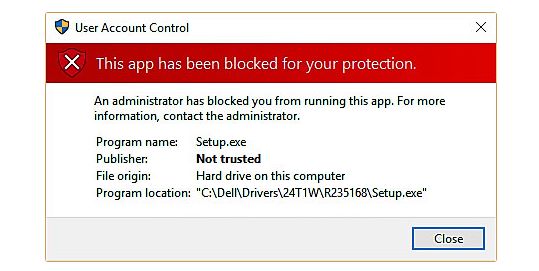
Cách mở file bị chặn bởi Windows Defender SmartScreen
Nếu bạn chắc chắn file an toàn nhưng lại gây lỗi "This app has been blocked for your protection " khi khởi chạy nó, hãy cấp quyền để mở nó theo các bước sau
Bước 1: Nhấp chuột phải vào file và chọn dòng Properties.
Bước 2: Nhấp vào hộp kiểm bên cạnh Unblock để dấu tích xuất hiện.
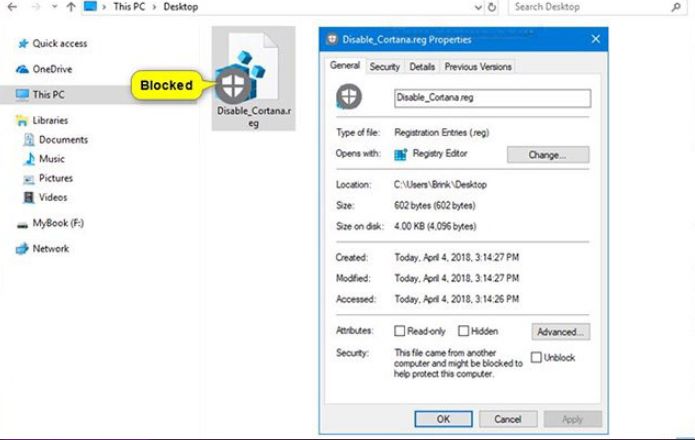
Bước 3: Nhấp vào Apply => OK
Vậy là SmartScreen trong Windows 10 sẽ coi file là an toàn và bạn được phép mở nó. Lỗi "This app has been blocked for your protection" đã được khắc phục.
II. Có nên vô hiệu hóa Windows Defender SmartScreen?
Vô hiệu hóa Windows Defender SmartScreen sẽ đem lại hệ lụy không nhỏ khi máy tính của bạn sẽ không được bảo vệ 1 cách an toàn vì vậy chỉ nên bỏ chặn phần mềm ứng dụng bị vô hiệu hóa bởi Windows Defender SmartScreen chứ không nên tắt các bạn nhé.
III.Lời kết.
Mặc dù đôi khi Windows Security trên WIndows 10 có hơi quá đáng khi xóa nhầm chặn nhầm phần mềm ứng dụng của chúng ta thế nhưng đây cũng chính là ưu điểm tốt để bảo vệ máy tính của người dùng trên mạng Internet. Hi vọng cách sửa lỗi "This app has been blocked for your protection" trên PC Windows 10 ở trên sẽ giúp ích được cho các bạn. Ngoài ra vẫn còn 1 cách khác đó là Thêm ngoại lệ trong Windows Defender trên Windows 10 để cho phép các phần mềm ứng dụng chạy không bị chặn thông báo lỗi nữa. Chúc các bạn vui vẻ lạc quan yêu đời nhé.








